- Потребител на продукта
- Номенклатури
- Търговска система
- Документи за Продажба
- Документи за Покупка
- Документи за заявка
- Складови документи
- Протоколи за инвентаризация
- Касови документи
- Банкови документи
- Гаранционни карти
- Куриерски товарителници
- Запазени количества
- Наличност на складове
- Наличност на портфейли
- Оборотна ведомост на складове
- Картон на продукт/материал
- Касова книга
- Оборотна ведомост на портфейли
- Продажби/Плащания
- Покупки/Плащания
- Вземания и задължения по падежи
- Проследяване на заявки
- Други справки
- Счетоводство
Как да въведем Банково извлечение
14 Май, 2021 - 17:48 — UCS Dreem Team
 Версия за печат
Версия за печат
Въведение
В тази статия:
- Въвеждане на банково извлечение
Банковите документи в системата отразяват разплащанията по банков път, без ограничение в броя на банковите сметки, с които потребителят работи. Може да се настрои банкова сметка, която системата да предлага по подразбиране. За всяка банкова сметка се посочва валута, с която се оперира. Основният документ, с който се въвеждат разплащанията по банкови сметки, е Банково извлечение, чието въвеждане ще разгледаме в пример:
Въвеждане на банково извлечение
1. За да създадем банково извлечение, избираме група функции Търговска система || Банкови документи. Десен щрак с мишката върху списъка с документи, избираме Нов документ.... Отваря се празна форма Банково извлечение за въвеждане на данни.
Примерен екран
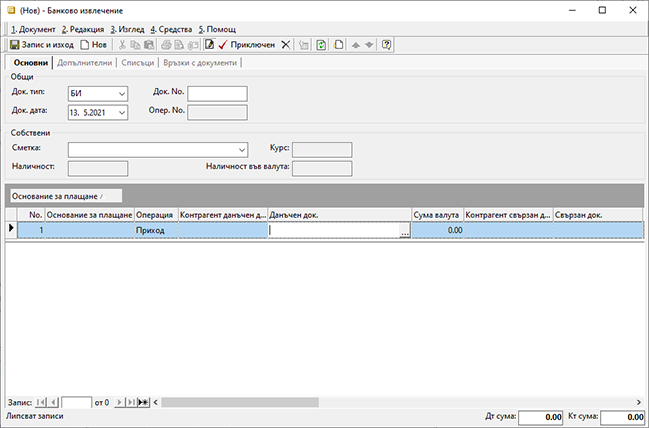
2. Сметка — посочваме банковата сметка, за която се отнася банковото извлечение.
3. Данъчен документ — позиционираме се с мишката върху полето Данъчен док. в реда за добавяне на нови записи. Натискаме бутона с трите точки в края на полето. Отваря се Форма за избор - Данъчни документи за покупка и продажба, откъдето филтрираме желаните Фактури и Дебитни/Кредитни известия. Ако исканите документи не присъстват в списъка, трябва да направим корекция на филтъра. Формата Филтър – Документи се извежда най-лесно чрез щрак с мишката върху жълтото поле.
4. Напред — маркираме желаните Данъчни документи и натискаме Напред.
Примерен екран
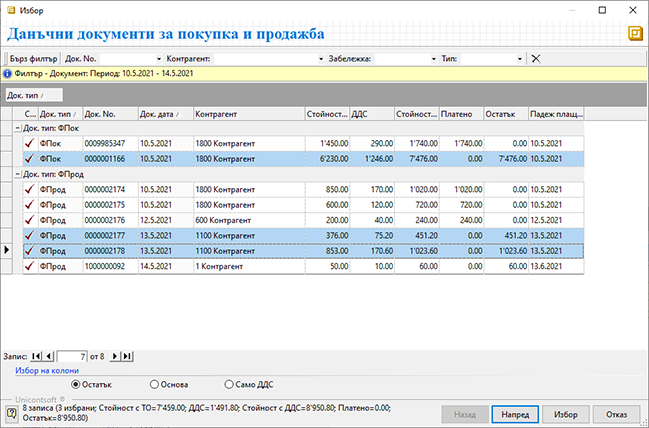
5. Избор — след натискане на бутона Напред в същата форма системата показва всички търговски документи, свързани с избраните данъчни документи. След като маркираме желаните редове, натискаме бутон Избор.
Примерен екран
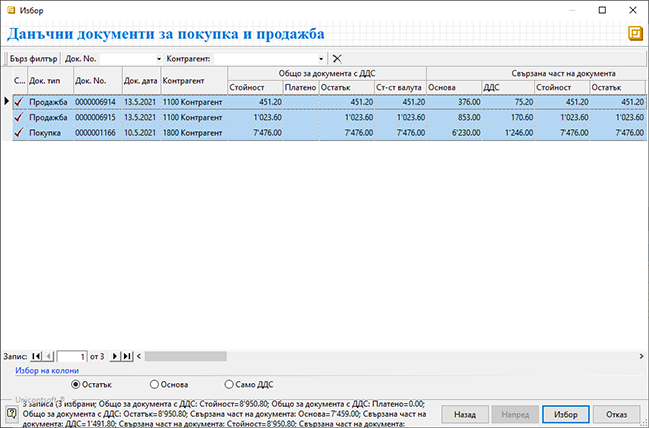
6. Основание за плащане — позиционираме се с мишката върху полето Основание за плащане в реда за добавяне на нови записи. От падащото меню посочваме съответното за всеки ред основание.
Примерен екран
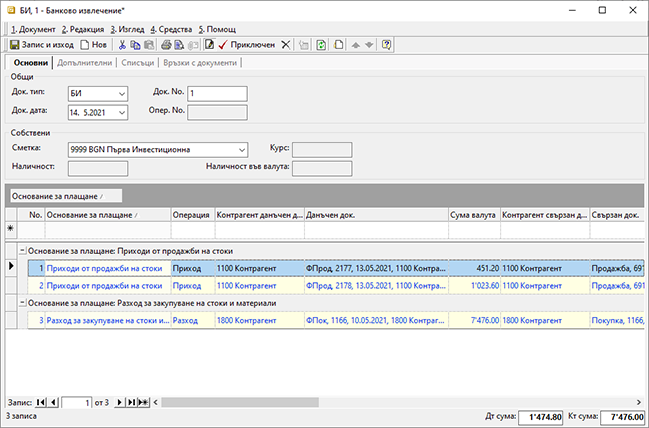
7. Сума Валута — в тази колона системата ни предлага неплатените остатъци по Данъчни документи. Може да ги коригираме спрямо сумите по банково извлечение.
8. Приключен — бутон в лентата с инструменти. Валидира (приключва) документа и извежда форма Генериране - Свързани документи. Чрез тази форма може автоматично да бъде генерирано счетоводно записване.
Примерен екран
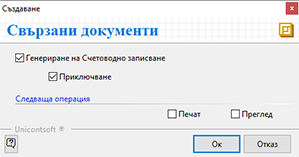
9. Ок — След като маркираме избраните опции, натискаме бутона Ок за изпълнението им. Системата генерира свързаните документи и валидира (приключва) Банковото извлечение.
10. Запис и Изход — бутон в лентата с инструменти. Записва документа и излиза от формата.
Бележка
Системата позволява работа с множество банкови сметки в различни валути, които трябва да се настроят предварително. Движението на парични средства по тези сметки в системата се отразява чрез въвеждането на банкови извлечения. Последните се въвеждат със съдържанието на получените извлечения от съответната банка.
